[Перевод] Приложение для чата в реальном времени с помощью Nestjs и PostgreSQL

При помощи этого руководства вы научитесь добавлять функции чата в реальном времени в ваше веб-приложение Nestjs с использованием веб-сокетов. Мы создадим само приложение для чата, а также сохраним чаты пользователей в базе данных PostgreSQL.
Код этого туториала выложен в моём репозитории GitHub, можете клонировать его.
▍ Что такое NestJS?
NestJS — это фреймворк Node.js для создания быстрых, тестируемых, масштабируемых, слабосвязанных серверных приложений, использующих TypeScript. Он использует такие мощные фреймворки HTTP-серверов, как Express или Fastify. Nest добавляет слой абстракции фреймворкам Node.js и открывает их API разработчикам. Он поддерживает такие системы управления базами данных, как PostgreSQL и MySQL. Также NestJS обеспечивает инъекции зависимостей Websockets и APIGetaways.
▍ Что такое a WebSocket?
WebSocket — это компьютерный протокол связи, обеспечивающий полнодуплексные каналы связи по одному TCP-соединению. В 2011 году IETF стандартизировал протокол WebSocket как RFC 6455. Текущая спецификация называется HTML Living Standard. В отличие от HTTP/HTTPS, WebSockets — это stateful-протоколы, то есть установленное между сервером и клиентом соединение будет существовать, пока его не прервёт сервер или клиент; как только соединение WebSocket закрывается одной стороной, это распространяется на другую сторону.
▍ Необходимые требования
Этот туториал предназначен для практической демонстрации. Чтобы повторять его этапы, вам нужно установить следующее:
▍ Подготовка проекта
Прежде чем приступать к кодингу, давайте подготовим проект NestJS и структуру проекта. Начнём мы с создания папки проекта. Откроем терминал и выполним следующую команду:
mkdir chatapp && cd chatapp
Далее установим NestJS CLI при помощи следующей команды:
npm i -g @nestjs/cli
После завершения установки выполните следующую команду для подготовки проекта NestJS.
nest new chat
Выберите удобный вам менеджер пакетов. В этом туториале мы будем использовать npm и подождём, пока установятся необходимые пакеты. После завершения установки установите WebSocket и Socket.io при помощи такой команды:
npm i --save @nestjs/websockets @nestjs/platform-socket.io
Затем создайте приложение-шлюз:
nest g gateway app
Теперь давайте запустим наш сервер:
npm run start:dev▍ Настройка базы данных Postgres
Теперь мы можем подготовить базу данных Postgres для хранения записей пользователей на сервере. Для начала мы воспользуемся TypeORM (Object Relational Mapper) для подключения базы данных к нашему приложению. Сначала нам нужно создать базу данных. Переключимся на аккаунт пользователя Postgres.
sudo su - postgres
Далее создадим новый аккаунт пользователя:
createuser --interactive
Теперь создадим новую базу данных. Это можно сделать при помощи следующей команды:
createdb chat
Теперь мы подключим только что созданную базу данных. Для начала откроем файл the app.module.ts и добавим в массив imports[] следующий фрагмент кода:
...
import { TypeOrmModule } from '@nestjs/typeorm';
import { Chat } from './chat.entity';
imports: [
TypeOrmModule.forRoot({
type: 'postgres',
host: 'localhost',
username: '',
password: '',
database: 'chat',
entities: [Chat],
synchronize: true,
}),
TypeOrmModule.forFeature([Chat]),
],
...
В этом фрагменте кода мы подключили наше приложение к базе данных PostgresSQL при помощи метода TypeOrmModule forRoot и передали учётные данные базы данных. Замените и на пользователя и пароль, которые вы создали для базы данных chat.
▍ Создаём первый элемент чата
После того как мы подключили приложение к базе данных, создадим элемент чата для хранения сообщений пользователя. Для этого создадим файл chat.entity.ts в папке src и добавим следующий фрагмент кода:
import {
Entity,
Column,
PrimaryGeneratedColumn,
CreateDateColumn,
} from 'typeorm';
@Entity()
export class Chat {
@PrimaryGeneratedColumn('uuid')
id: number;
@Column()
email: string;
@Column({ unique: true })
text: string;
@CreateDateColumn()
createdAt: Date;
}
В приведённом выше фрагменте кода мы создали столбцы для наших чатов при помощи декораторов Entity, Column, CreatedDateColumn и PrimaryGenerateColumn, предоставленных TypeOrm.
▍ Настройка WebSocket
Давайте настроим подключение WebSocket к нашему серверу для отправки сообщений в реальном времени. Сначала мы импортируем требуемый модуль:
import {
SubscribeMessage,
WebSocketGateway,
OnGatewayInit,
WebSocketServer,
OnGatewayConnection,
OnGatewayDisconnect,
} from '@nestjs/websockets';
import { Socket, Server } from 'socket.io';
import { AppService } from './app.service';
import { Chat } from './chat.entity';
В этом фрагменте кода мы импортировали SubscribeMessage (), чтобы прослушивать события от клиента, и WebSocketGateway (), дающий доступ к socket.io; также мы импортировали экземпляры OnGatewayInit, OnGatewayConnection и OnGatewayDisconnect. Этот экземпляр WebSocket позволяет узнавать состояние приложения. Например, можно выполнять действия на сервере, когда он подключается и отключается от чата. Затем мы импортировали элемент Chat и AppService, раскрывающий методы, которые необходимы для сохранения сообщений пользователя.
@WebSocketGateway({
cors: {
origin: '*',
},
})
Чтобы клиент мог обмениваться данными с сервером, мы включим CORS, инициализировав WebSocketGateway.
export class AppGateway
implements OnGatewayInit, OnGatewayConnection, OnGatewayDisconnect
{
constructor(private appService: AppService) {}
@WebSocketServer() server: Server;
@SubscribeMessage('sendMessage')
async handleSendMessage(client: Socket, payload: Chat): Promise {
await this.appService.createMessage(payload);
this.server.emit('recMessage', payload);
}
afterInit(server: Server) {
console.log(server);
//Выполняем действия
}
handleDisconnect(client: Socket) {
console.log(`Disconnected: ${client.id}`);
//Выполняем действия
}
handleConnection(client: Socket, ...args: any[]) {
console.log(`Connected ${client.id}`);
//Выполняем действия
}
}
Далее в классе AppGateWay мы реализуем импортированные выше экземпляры WebSocket. Мы создали метод конструктора и привязываем AppService, чтобы он имел доступ к его методам. Далее мы создали инстанс сервера из декораторов WebSocketServer.
Далее мы создаём handleSendMessage при помощи экземпляра @SubscribeMessage () и метода handleMessage () для отправки данных на сторону клиента.
Когда из клиента этой функции отправляется сообщение, мы сохраняем его в базу данных и передаём сообщение обратно всем подключенным пользователям на стороне клиента. Также у нас есть множество других методов, с которыми можно экспериментировать, например, afterInit, который вызывается при подключении пользователя, и handleDisconnect, вызываемый при отключении пользователя. Метод handleConnection запускается, когда пользователь устанавливает соединение.
▍ Создание контроллера/сервиса
Теперь давайте создадим сервис и контроллер для сохранения чата и рендеринга статической страницы. Откройте файл app.service.ts и дополните его содержимое следующим фрагментом кода:
import { Injectable } from '@nestjs/common';
import { InjectRepository } from '@nestjs/typeorm';
import { Repository } from 'typeorm';
import { Chat } from './chat.entity';
@Injectable()
export class AppService {
constructor(
@InjectRepository(Chat) private chatRepository: Repository,
) {}
async createMessage(chat: Chat): Promise {
return await this.chatRepository.save(chat);
}
async getMessages(): Promise {
return await this.chatRepository.find();
}
}
Затем дополним файл app.controller.ts таким кодом:
import { Controller, Render, Get, Res } from '@nestjs/common';
import { AppService } from './app.service';
import { Chat } from './chat.entity';
@Controller()
export class AppController {
constructor(private readonly appService: AppService) {}
@Get('/chat')
@Render('index')
Home() {
return;
}
@Get('/api/chat')
async Chat(@Res() res) {
const messages = await this.appService.getMessages();
res.json(messages);
}
}
В показанном выше фрагменте кода мы создали два маршрута для рендеринга статической страницы и сообщений пользователя.
▍ Передача статической страницы
Давайте теперь сконфигурируем приложение для рендеринга статического файла и страниц. Для этого мы реализуем рендеринг на стороне сервера. Сначала в файле main.ts сконфигурируем приложение для статических файлов сервера следующей командой:
async function bootstrap() {
...
app.useStaticAssets(join(__dirname, '..', 'static'));
app.setBaseViewsDir(join(__dirname, '..', 'views'));
app.setViewEngine('ejs');
...
}
Далее создадим в каталоге src папкиstatic и views. В папке views создадим файл index.ejs и добавим в него следующий код:
Let Chat
Чтобы ускорить работу шаблонов, мы использовали Bootstrap для добавления стилизации. Затем мы добавили два поля ввода и неупорядоченный список для отображения сообщений пользователя. Также мы добавили файл app.js, который будет создаваться позже в этом разделе, и ссылку на клиент socket.io.
Теперь создадим файл app.js и добавим следующий фрагмент кода:
const socket = io('http://localhost:3002');
const msgBox = document.getElementById('exampleFormControlTextarea1');
const msgCont = document.getElementById('data-container');
const email = document.getElementById('email');
//Получаем старые сообщения с сервера
const messages = [];
function getMessages() {
fetch('http://localhost:3002/api/chat')
.then((response) => response.json())
.then((data) => {
loadDate(data);
data.forEach((el) => {
messages.push(el);
});
})
.catch((err) => console.error(err));
}
getMessages();
//Когда пользователь нажимает клавишу enter key, отправляем сообщение.
msgBox.addEventListener('keydown', (e) => {
if (e.keyCode === 13) {
sendMessage({ email: email.value, text: e.target.value });
e.target.value = '';
}
});
//Отображаем сообщения пользователям
function loadDate(data) {
let messages = '';
data.map((message) => {
messages += `
${message.email}
${message.text}
`;
});
msgCont.innerHTML = messages;
}
//socket.io
//Создаём событие sendMessage, чтобы передать сообщение
function sendMessage(message) {
socket.emit('sendMessage', message);
}
//Слушаем событие recMessage, чтобы получать сообщения, отправленные пользователями
socket.on('recMessage', (message) => {
messages.push(message);
loadDate(messages);
})
В приведённом выше фрагменте кода мы создали экземпляр socket.io и слушаем события на сервере, чтобы отправлять и получать сообщение с сервера. По умолчанию нам нужно, чтобы старые чаты становились доступными, когда пользователь присоединяется к чату. Наше приложение должно выглядеть как на скриншоте:
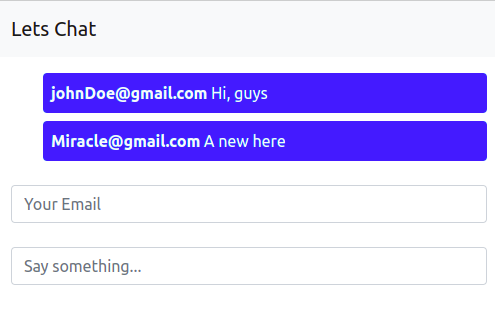
▍ Просмотр данных пользователей при помощи Arctype
Мы успешно создали чат-приложение. Для начала давайте просмотрим данные пользователей при помощи Arctype. Сначала запустим Arctype, нажмём на вкладку MySQL и введём следующие учётные данные MySQL:
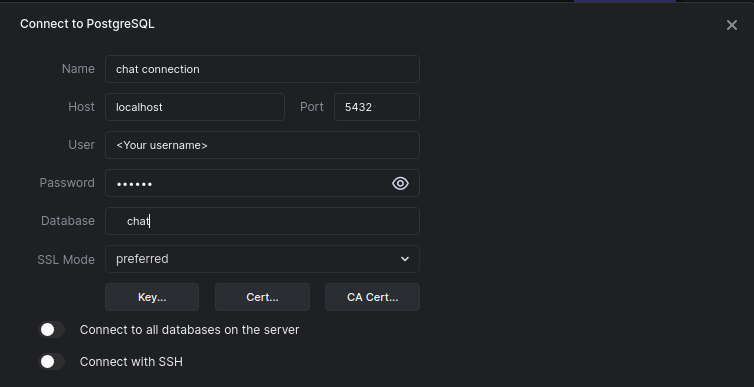
Затем нажмём на chattable, чтобы просмотреть сообщения чата пользователя:
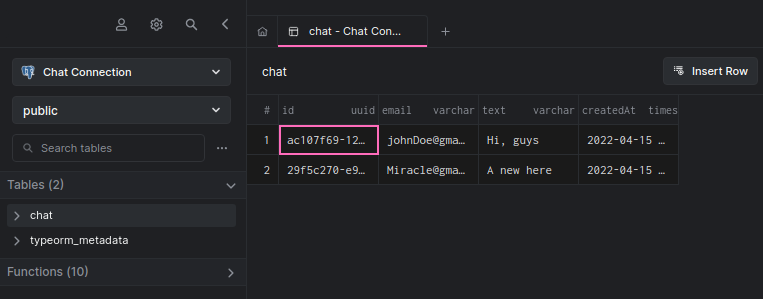
▍ Тестирование приложения
Теперь откроем приложение в двух вкладках или окнах, и попытаемся отправить сообщение с другим адресом электронной почты:

Если взглянуть на консоль, то мы увидим логи того, как пользователь подключается и отключается от сервера, этим занимаются методы handleDisconnect и handleConnection.
▍ Заключение
В этом туториале мы узнали, как создать приложение чата реального времени с помощью Nestjs и PostgreSQL. Мы начали с краткого введения в Nestjs и WebSockets. Затем создали демо-приложение для демонстрации реализации. Надеюсь, вы получили необходимую информацию. Подробнее о реализации WebSocket можно узнать из документации Nestjs, это позволит вам расширить возможности приложения.

